ブルーレイディスク/DVDレコーダー サポート・お問い合わせ
|
録画する
いろいろな方法で録画予約したい
| 対象製品 |
|---|
| BDZ-EX3000 / ET2000 / ET1000 / EW2000 / EW1000 / EW500 / E500 |
いま見ている番組を録画したい
放送中の番組や外部入力の映像などを見ながら録画できます。
-
録画する。
-
番組視聴中に
 《録画》ボタンを1回押す。
《録画》ボタンを1回押す。
録画が開始されると、本機前面の録画ランプが点灯します。
デジタル放送は番組終了まで録画します。外部入力は30分間録画します。
録画を停止するには、
 《停止》ボタンを押します。
《停止》ボタンを押します。 -
録画時間を設定するには(クイックタイマー)
録画中に![]() 《録画》ボタンをくり返し押して設定します。
《録画》ボタンをくり返し押して設定します。
録画を終了させたい時刻を30分単位で最長6時間まで設定できます。
![]()
- 録画中に電源を切っても、指定した終了時間まで録画されます。
日時を指定して録画予約したい(日時指定予約)
日時やチャンネルを指定して1か月先までの番組を録画予約できます。
-
録画予約設定画面を表示する。
-
《録画リスト》ボタンを押す。
-
[録画予約]>[日時指定予約]を選び、《決定》ボタンを押す。
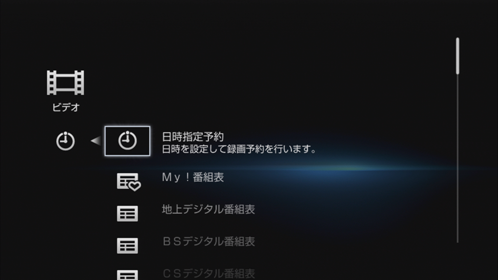
-
-
録画の条件を設定する。
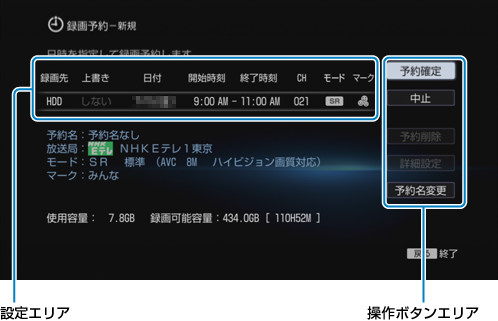
録画の条件を変更するには
設定エリアで各項目を選び、《決定》ボタンを押します。
項目 できること 録画先 [HDD]本機のハードディスク/[USB]外付けハードディスク/[BD]ブルーレイディスクを選べます。 上書き([録画先]を[HDD]に設定した場合のみ) [日付]で定期的に録画する設定にした場合に、前回録画した番組(タイトル)を削除したうえで新しい回を録画します。前回録画した番組を消去したくない場合は、[上書き]の項目を[しない]に設定します。 日付 録画の日付を選びます。 開始時刻 開始時刻を設定します。 終了時刻 終了時刻を設定します。 CH チャンネルを選びます。 モード マーク([録画先]を[HDD]/[USB]に設定した場合のみ) 分類用のマークを設定します。家族やジャンルなどでマーク別に設定しておくと、録画したタイトルをマークごとに分類できて便利です。
視聴年齢制限付きの番組を録画するには(BS/110度CSデジタル放送のみ)
操作ボタンエリアで[詳細設定]を選び、《決定》ボタンを押します。
予約名を変更するには
操作ボタンエリアで[予約名変更]を選び、《決定》ボタンを押します。
-
録画予約する。
-
操作ボタンエリアで[予約確定]を選び、《決定》ボタンを押す。

-
![]()
- スポーツ中継の放送延長のため、予約した番組の放送時刻が変わる可能性を本機が検知すると[ビデオ設定]>[スポーツ延長対応]で設定した時間分長く録画します。
確実に録画したい場合は、終了時間を長めに設定してください。
関連項目
![]()

 知って得する豆知識
知って得する豆知識
